Użyj Open-Source Scrcpy do sterowania Androidem przez Windows i macOS
Opublikowany: 2022-03-11Obecnie istnieją dziesiątki aplikacji, które oferują kopiowanie telefonów z Androidem na komputery PC i Mac, ale w rzeczywistości tylko garstka z nich jest w tym dobra. Od okazjonalnych zacięć po duże opóźnienia i natrętne reklamy, istnieje kilka prawdopodobnych przeszkód. Nie należy zapominać, że kopiowanie ekranu Androida na komputer PC lub Mac to tylko koszmar, nawet w przypadku popularnych aplikacji do tworzenia kopii lustrzanych ekranu.
I, och, czy wspomniałem, że wiele programów nie pozwala nawet użytkownikom kontrolować Androida z ich komputera bez płacenia za wersję „pro”? Dlatego w tym artykule omówię aplikację o otwartym kodzie źródłowym do dublowania ekranu Androida. Zanurzmy się.
Najlepsze narzędzie do tworzenia kopii lustrzanych ekranu Androida — Scrcpy
Scrcpy to bezpłatne narzędzie do tworzenia kopii ekranu Androida typu open source, które umożliwia użytkownikom sterowanie Androidem na komputerach PC i Mac (przez USB i bezprzewodowo), nawet bez instalowania jakiejkolwiek aplikacji.
Narzędzie jest obsługiwane przez systemy Windows 10, macOS i Linux. Największą cechą Scrcpy jest niskie opóźnienie wynoszące 35 i 70 ms, dzięki czemu jego wydajność jest porównywalna z Vysorem — jedną z najpopularniejszych aplikacji do tworzenia kopii lustrzanych Androida.
Ale w przeciwieństwie do modelu freemium firmy Vysor, Scrcpy jest całkowicie darmowy i zawiera wszystkie niezbędne funkcje, takie jak udostępnianie plików, zmiana rozdzielczości, ekran nagrywania, klikanie zrzutów ekranu i wiele innych. Ponieważ Scrcpy nie wymaga instalowania aplikacji, jest to również jedna z najbezpieczniejszych aplikacji lustrzanych dla Androida.
Jest jednak mały haczyk w Scrcpy. Użytkownicy bez wiedzy technicznej na temat wiersza poleceń prawdopodobnie napotkają trudności z zainstalowaniem aplikacji do tworzenia kopii ekranu.
Aby to ułatwić, tutaj wyjaśniłem, w jaki sposób użytkownicy mogą przeglądać i kontrolować telefony z Androidem na swoim komputerze za pomocą Scrcpy.
Jak wykonać kopię lustrzaną ekranu Androida na PC przez USB?
Dla macOS
- Włącz ustawienia debugowania USB w opcjach programisty na urządzeniu z Androidem.
- Przejdź do Spotlight na komputerze Mac i otwórz Terminal.
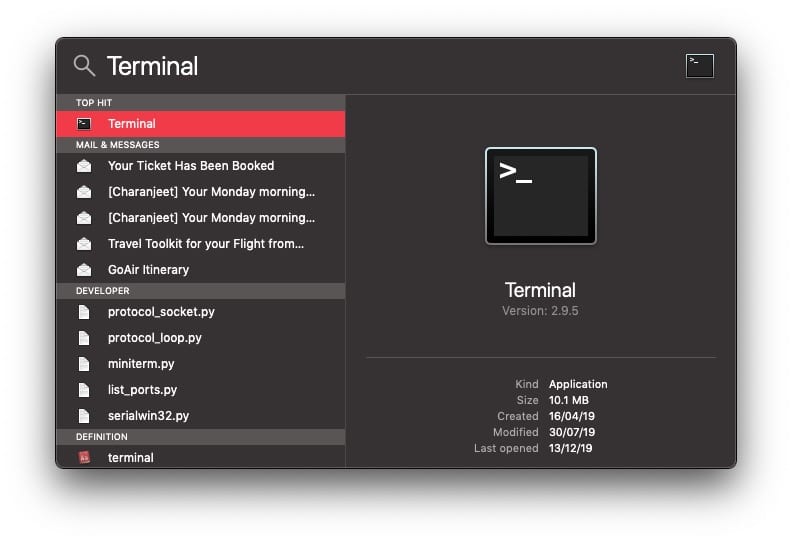
- Zainstaluj Homebrew, wpisując to polecenie (może to zająć 10-15 minut).
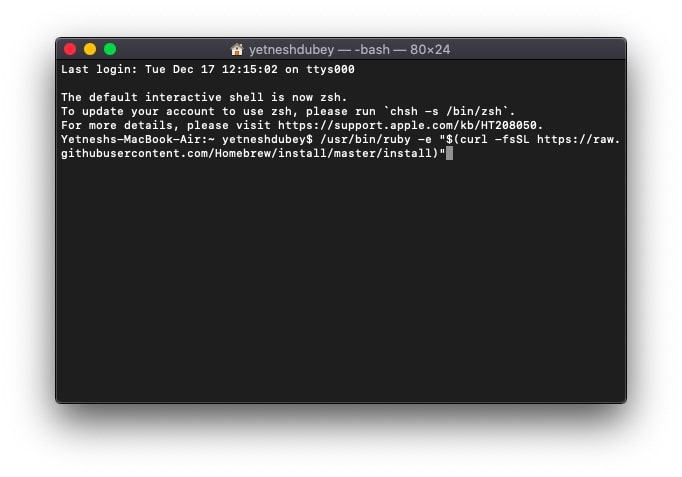
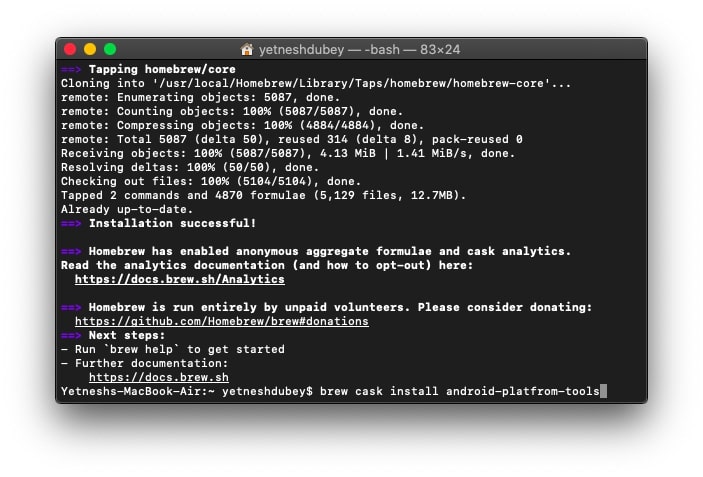
- Teraz wpisz polecenie „brew cask install android-platform-tools” w celu zainstalowania narzędzi Android ADB.
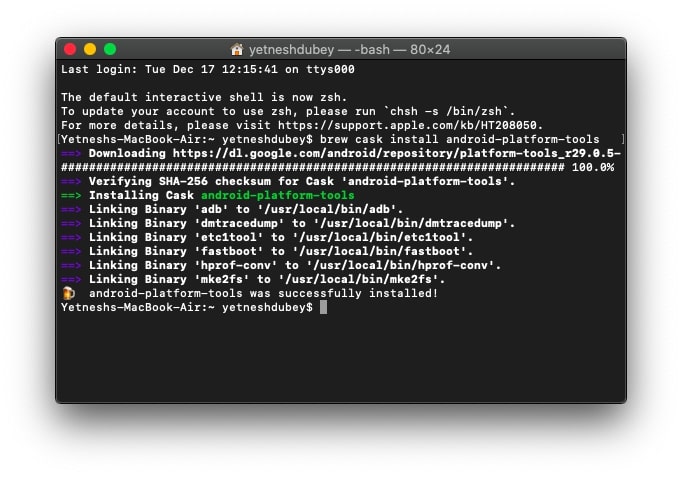
- Aby zainstalować Scrcpy, wpisz polecenie „brew install scrcpy” i poczekaj na zakończenie instalacji.
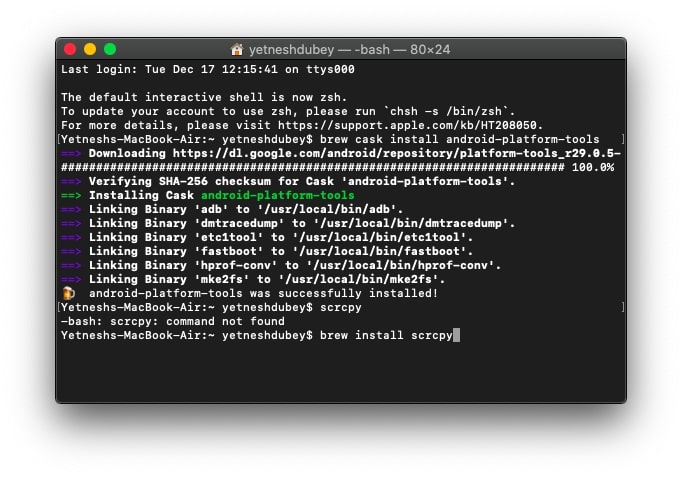
- Teraz podłącz urządzenie z Androidem za pomocą kabla USB.
- Zezwól na potwierdzenie debugowania USB w telefonie.
- Wpisz polecenie „scrcpy” w terminalu.
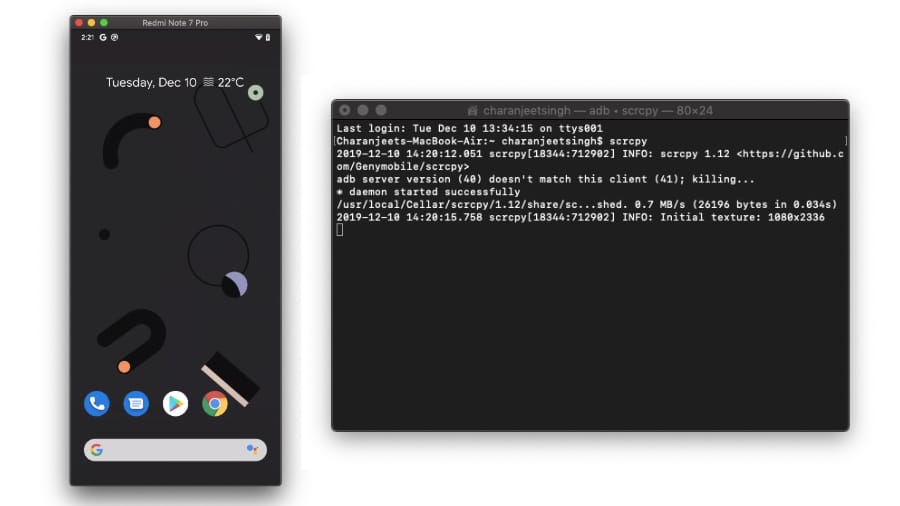
Dla Windows 10
Przed uruchomieniem Scrcpy na komputerze z systemem Windows 10 użytkownicy będą musieli pobrać i zainstalować narzędzie Android ADB.
- Pobierz najnowszy pakiet Scrcpy i rozpakuj plik zip.
- Włącz ustawienia debugowania USB w opcjach programisty na urządzeniu z Androidem.
- Podłącz urządzenie do komputera za pomocą kabla USB.
- Zezwól na potwierdzenie debugowania USB w telefonie.
- Uruchom aplikację „Scrcpy”
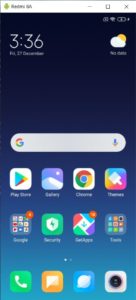
Użytkownicy Linuksa mogą znaleźć instrukcje instalacji narzędzia do tworzenia kopii lustrzanych systemu Android na stronie Github Scrcpy.
Jak bezprzewodowo wykonać kopię lustrzaną ekranu Androida na PC?
Aby bezprzewodowo przesyłać ekran Androida na komputer PC, wykonaj poprzednie kroki i zainstaluj Scrcpy, a następnie po prostu włącz połączenie bezprzewodowe na ADB. Upewnij się również, że komputer i urządzenie z systemem Android są w tej samej sieci bezprzewodowej.

- Podłącz urządzenie do komputera i zezwól na potwierdzenie debugowania USB.
- Wpisz polecenie „urządzenia adb”, aby potwierdzić połączenie.
- Teraz wpisz polecenie „adb tcpip 5555”, aby włączyć tryb debugowania WiFi.
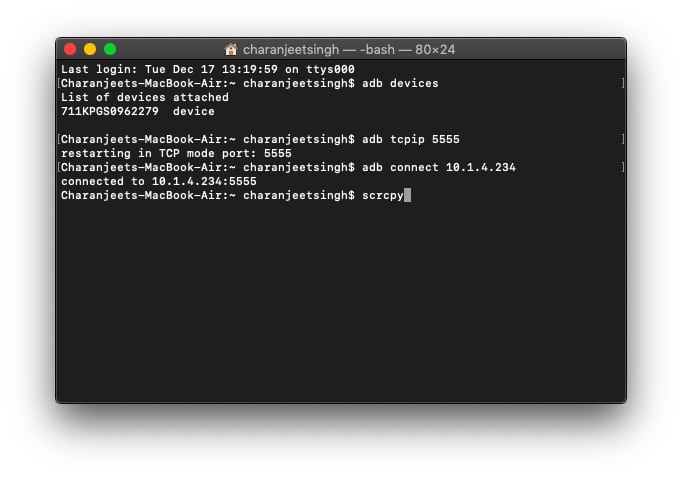
- Odłącz kabel USB.
- Wpisz polecenie „adb connect <adres IP urządzenia>”
Adres IP urządzenia z systemem Android można znaleźć w Ustawienia — Informacje o telefonie — Adres IP.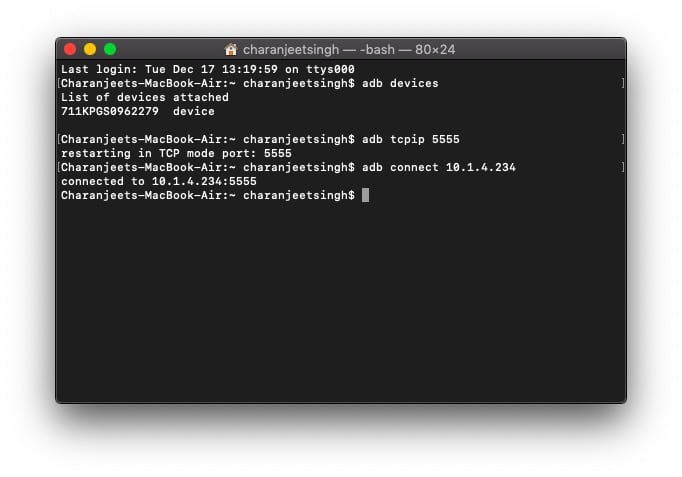
- Wpisz polecenie „scrcpy”
Te kroki dotyczą zarówno systemu Windows, jak i macOS. Aby wyłączyć połączenie bezprzewodowe, wystarczy wpisać polecenie „adb usb”.
Co więcej możesz zrobić ze Scrcpy?
Dopóki poprawnie zainstalowałeś Scrcpy, możesz zrobić wszystko, czego można oczekiwać od kopii ekranu Androida. Wystarczy wpisać odpowiednie polecenie. Oto lista kilku poleceń Scrcpy –
- Aby przejść do pełnego ekranu – „scrcpy — f”
- Aby nagrać ekran „scrcpy — nagraj plik.mp4” lub „scrcpy -r plik.mkv”
- Zmniejsz rozdzielczość, aby zwiększyć prędkość „scrcpy -m 1024”
Poza tym użytkownicy mogą łatwo przesyłać pliki na urządzenie z Androidem, po prostu przeciągając konkretny plik do okna Scrcpy . Korzystając z tej metody, użytkownicy mogą również instalować pliki APK Androida bezpośrednio z komputera.
Kolejną fajną funkcją Scrcpy jest to, że użytkownicy mogą kopiować i wklejać tekst z Androida na komputer i odwrotnie, korzystając z podstawowych skrótów Kopiuj-Wklej.
Na koniec poniżej znajduje się kilka skrótów klawiaturowych, które umożliwiają sterowanie Androidem z komputera.
| Akcja | Skrót | Skrót (MacOS) |
|---|---|---|
| Przełącz tryb pełnoekranowy | Ctrl+f | Cmd+f |
| Zmień rozmiar okna na 1:1 (doskonałość w pikselach) | Ctrl+g | Cmd+g |
| Zmień rozmiar okna, aby usunąć czarne obramowania | Ctrl+x | Kliknij dwukrotnieª | Cmd+x | Kliknij dwukrotnieª |
| Kliknij DOM | Ctrl+h | Kliknięcie środkowym przyciskiem | Ctrl+h | Kliknięcie środkowym przyciskiem |
| Kliknij WSTECZ | Ctrl+b | Kliknij prawym przyciskiem myszy² | Cmd+b | Kliknij prawym przyciskiem myszy² |
| Kliknij APP_SWITCH | Ctrl+s | Cmd+s |
| Kliknij MENU | Ctrl+m | Ctrl+m |
| Kliknij VOLUME_UP | Ctrl+↑ (w górę) | Cmd+↑ (w górę) |
| Kliknij VOLUME_DOWN | Ctrl+↓ (w dół) | Cmd+↓ (w dół) |
| Kliknij na ZASILANIE | Ctrl+p | Cmd+p |
| Zasilanie włączone | Kliknij prawym przyciskiem myszy² | Kliknij prawym przyciskiem myszy² |
| Wyłącz ekran urządzenia (kontynuuj dublowanie) | Ctrl+o | Cmd+o |
| Obróć ekran urządzenia | Ctrl+R | Cmd+r |
| Rozwiń panel powiadomień | Ctrl+n | Cmd+n |
| Zwiń panel powiadomień | Ctrl+Shift+n | Cmd+Shift+n |
| Skopiuj schowek urządzenia do komputera | Ctrl+c | Cmd+c |
| Wklej schowek komputerowy do urządzenia | Ctrl+V | Cmd+v |
| Skopiuj schowek komputera na urządzenie | Ctrl+Shift+V | Cmd+Shift+v |
| Włącz/wyłącz licznik FPS (na stdout) | Ctrl+i | Cmd+i |
Na koniec to wszystko, co musisz wiedzieć o Scrcpy i jego użyciu. Ci, którzy szukają najlepszych aplikacji do synchronizacji plików między systemami Android i Mac, mogą sprawdzić tę listę.
Często zadawane pytania
Ponieważ Scrcpy nie wymaga pobierania plików z jakiegokolwiek podejrzanego źródła, jest ewidentnie bezpieczny w użyciu. Wystarczy użyć wbudowanych narzędzi i poleceń systemu operacyjnego.
Nie, Scrcpy nie jest emulatorem Androida. Pozwala tylko na przesyłanie strumieniowe i sterowanie interfejsem Androida telefonu za pomocą metody przewodowej lub bezprzewodowej.
